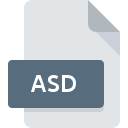
Extension de fichier ASD
Word AutoSave Format
-
DeveloperMicrosoft
-
Category
-
Popularité3.4 (13 votes)
Qu'est-ce que le fichier ASD?
Un fichier .ASD est un fichier de document d'enregistrement automatique créé par l'application Microsoft Word. L'ASD est un fichier de sauvegarde créé automatiquement lorsqu'un document MS Word est bloqué ou fermé de manière abrupte. Le fichier ASD, également appelé fichier de récupération automatique, peut être prédéfini avec un intervalle de temps pour l'enregistrement automatique du fichier de sauvegarde. En outre, le fichier ASD est enregistré à un emplacement spécifique du système, qui peut être utilisé pour extraire les dernières mises à jour de mots lorsque le document est tombé en panne ou a été fermé de manière abrupte.
Programmes prenant en charge l'extension de fichier ASD
Les fichiers ASD peuvent être rencontrés sur toutes les plates-formes du système, y compris les appareils mobiles. Cependant, rien ne garantit que chacun d'eux les prendra en charge correctement.
Updated: 08/08/2019
Comment ouvrir un fichier ASD?
Il peut y avoir plusieurs raisons pour lesquelles vous rencontrez des problèmes lors de l’ouverture des fichiers ASD sur un système donné. Ce qui est important, tous les problèmes courants liés aux fichiers avec l’extension ASD peuvent être résolus par les utilisateurs eux-mêmes. Le processus est rapide et n'implique pas un expert en informatique. Vous trouverez ci-dessous une liste de consignes qui vous aideront à identifier et à résoudre les problèmes liés aux fichiers.
Étape 1. Obtenez le Microsoft Word
 Les problèmes d'ouverture et d'utilisation des fichiers ASD sont probablement dus à l'absence de logiciel compatible avec les fichiers ASD présents sur votre ordinateur. Celui-ci est facile. Sélectionnez Microsoft Word ou l'un des programmes recommandés (par exemple, Microsoft Office, Office 365), téléchargez-le à partir de la source appropriée et installez-le sur votre système. Vous trouverez ci-dessus une liste complète des programmes prenant en charge les fichiers ASD, classés selon les plates-formes système pour lesquelles ils sont disponibles. L'une des méthodes de téléchargement de logiciel les plus sans risque consiste à utiliser des liens fournis par des distributeurs officiels. Visitez le site Web Microsoft Word et téléchargez le programme d'installation.
Les problèmes d'ouverture et d'utilisation des fichiers ASD sont probablement dus à l'absence de logiciel compatible avec les fichiers ASD présents sur votre ordinateur. Celui-ci est facile. Sélectionnez Microsoft Word ou l'un des programmes recommandés (par exemple, Microsoft Office, Office 365), téléchargez-le à partir de la source appropriée et installez-le sur votre système. Vous trouverez ci-dessus une liste complète des programmes prenant en charge les fichiers ASD, classés selon les plates-formes système pour lesquelles ils sont disponibles. L'une des méthodes de téléchargement de logiciel les plus sans risque consiste à utiliser des liens fournis par des distributeurs officiels. Visitez le site Web Microsoft Word et téléchargez le programme d'installation.
Étape 2. Mettez à jour Microsoft Word vers la dernière version.
 Si les problèmes liés à l'ouverture des fichiers ASD se produisent encore, même après l'installation de Microsoft Word, il est possible que vous disposiez d'une version obsolète du logiciel. Vérifiez sur le site Web du développeur si une version plus récente de Microsoft Word est disponible. Les développeurs de logiciels peuvent implémenter la prise en charge de formats de fichiers plus modernes dans les versions mises à jour de leurs produits. La raison pour laquelle Microsoft Word ne peut pas gérer les fichiers avec ASD peut être que le logiciel est obsolète. La dernière version de Microsoft Word devrait prendre en charge tous les formats de fichiers compatibles avec les anciennes versions du logiciel.
Si les problèmes liés à l'ouverture des fichiers ASD se produisent encore, même après l'installation de Microsoft Word, il est possible que vous disposiez d'une version obsolète du logiciel. Vérifiez sur le site Web du développeur si une version plus récente de Microsoft Word est disponible. Les développeurs de logiciels peuvent implémenter la prise en charge de formats de fichiers plus modernes dans les versions mises à jour de leurs produits. La raison pour laquelle Microsoft Word ne peut pas gérer les fichiers avec ASD peut être que le logiciel est obsolète. La dernière version de Microsoft Word devrait prendre en charge tous les formats de fichiers compatibles avec les anciennes versions du logiciel.
Étape 3. Attribuez Microsoft Word à fichiers ASD
Si la dernière version de Microsoft Word est installée et que le problème persiste, sélectionnez-le comme programme par défaut à utiliser pour gérer ASD sur votre appareil. Le processus d’association des formats de fichier à une application par défaut peut différer selon les plates-formes, mais la procédure de base est très similaire.

La procédure pour changer le programme par défaut dans Windows
- Choisissez l'entrée dans le menu Fichier accessible en cliquant avec le bouton droit de la souris sur le fichier ASD
- Ensuite, sélectionnez l'option , puis utilisez ouvrir la liste des applications disponibles.
- La dernière étape consiste à sélectionner l'option , indiquez le chemin du répertoire dans le dossier où Microsoft Word est installé. Il ne vous reste plus qu'à confirmer votre choix en sélectionnant Toujours utiliser ce programme pour ouvrir les fichiers ASD, puis en cliquant sur .

La procédure pour changer le programme par défaut dans Mac OS
- Cliquez avec le bouton droit sur le fichier ASD et sélectionnez
- Ouvrez la section en cliquant sur son nom
- Sélectionnez Microsoft Word et cliquez sur
- Enfin, un message indiquant que cette modification sera appliquée à tous les fichiers avec l'extension ASD devrait apparaître. Cliquez sur le bouton pour confirmer votre choix.
Étape 4. Recherchez les erreurs dans le fichier ASD
Vous avez suivi de près les étapes énumérées aux points 1 à 3, mais le problème est toujours présent? Vous devriez vérifier si le fichier est un fichier ASD approprié. Des problèmes d’ouverture du fichier peuvent survenir pour diverses raisons.

1. Vérifiez que le ASD en question n'est pas infecté par un virus informatique
Si le ASD est effectivement infecté, il est possible que le malware l'empêche de s'ouvrir. Analysez le fichier ASD ainsi que votre ordinateur contre les logiciels malveillants ou les virus. Le fichier ASD est infecté par un logiciel malveillant? Suivez les étapes suggérées par votre logiciel antivirus.
2. Assurez-vous que le fichier avec l'extension ASD est complet et sans erreur.
Si vous avez obtenu le fichier ASD problématique d'un tiers, demandez-lui de vous en fournir une autre copie. Pendant le processus de copie du fichier, des erreurs peuvent survenir rendant le fichier incomplet ou corrompu. Cela pourrait être la source de problèmes rencontrés avec le fichier. Si le fichier ASD n'a été que partiellement téléchargé depuis Internet, essayez de le télécharger à nouveau.
3. Vérifiez si votre compte dispose de droits d'administrateur
Certains fichiers nécessitent des droits d'accès élevés pour les ouvrir. Déconnectez-vous de votre compte actuel et connectez-vous à un compte disposant de privilèges d'accès suffisants. Ouvrez ensuite le fichier Word AutoSave Format.
4. Assurez-vous que le système dispose de suffisamment de ressources pour exécuter Microsoft Word
Les systèmes d'exploitation peuvent noter suffisamment de ressources libres pour exécuter l'application prenant en charge les fichiers ASD. Fermez tous les programmes en cours et essayez d’ouvrir le fichier ASD.
5. Vérifiez si vous disposez des dernières mises à jour du système d'exploitation et des pilotes.
Le système, les pilotes et les programmes régulièrement mis à jour sécurisent votre ordinateur. Cela peut également éviter des problèmes avec les fichiers Word AutoSave Format. Il se peut que les fichiers ASD fonctionnent correctement avec un logiciel mis à jour qui corrige certains bogues du système.
Conversion du fichier ASD
Conversions du fichier de l'extension ASD à un autre format
Conversions du fichier d'un autre format au fichier ASD
Voulez-vous aider?
Si vous disposez des renseignements complémentaires concernant le fichier ASD nous serons reconnaissants de votre partage de ce savoir avec les utilisateurs de notre service. Utilisez le formulaire qui se trouve ici et envoyez-nous les renseignements sur le fichier ASD.

 Windows
Windows 


